码丁实验室,一站式儿童编程学习产品,寻地方代理合作共赢,微信联系:leon121393608。
好久没有更新这个树莓派系列了,这一个半月中……年终是事情多……之前的电脑坏了……又要考试……总之是有好多的借口的(>_<)。现在考完试后又摸了两天鱼,又开始重拾“树莓派”了,现在也不好意思叫“日记”了。
1、这次来试一试树莓派官方的5Mpixel的相机。
2、在这之前还有一件一直没有做好的事情——换源,国外源来下软件和更新真的太慢了!!
换源就是把国外的原始下载更新网站换成国内的镜像源,我之前用过的有两个,一个是清华tuna开源镜像网站(貌似是叫做“清华大学学生网络与开源软件协会”),另外一个是阿里的镜像。
在/etc/apt目录下有source.list这样的一个文件,默认状态下是修改不了的,所一首先要更改一下权限(后来意识到直接用sudo nano source.list就直接可以以管理员身份修改文件)
sudo chmod 777 source.list #任何人都可以读、写、运行
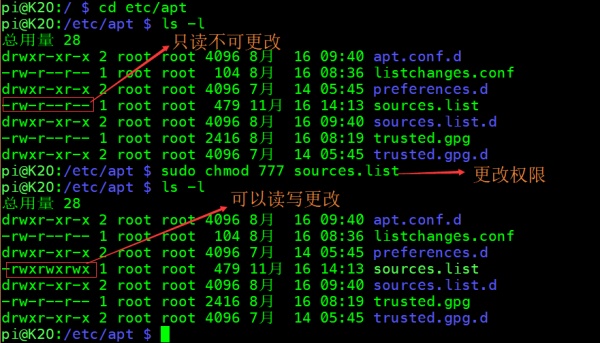
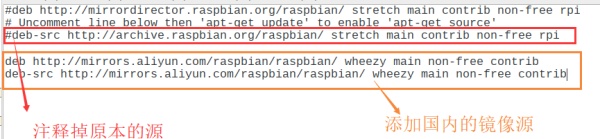
然后用nano来修改文件,把之前的默认源用“#”注释掉,之后添加上新的国内源。
试一下,sudo apt-get update。(的确要快上好多)
- 摄像头模块
这才是重点,使用摄像头模块。
安装上摄像头。并且再piconfig设置摄像头ENABLE。摄像头工作时,上面的红色LED会亮。

首先用系统指令来试一下raspistill 命令来拍摄照片。 -o 文件名 -t 曝光时间(单位毫秒)

摄像头运作时,摄像头上的红灯回亮。之后可以在当前的目录下看到拍摄的照片。
可以看到/home/pi的路径下多了一张刚刚拍的パソコン.jpg打开就是刚刚拍到的计算机的找片,貌似白平衡有点问题,整体色温偏高。
改下相机的参数再来拍一张, 2s的曝光也太长了。0.1s试试。其实如果只看亮度的话,其实并没有很大的区别,目测ISO是自动调节的吧,不过再用低一点的快门速度的话,就——噪点感人了( ̄_ ̄|||)
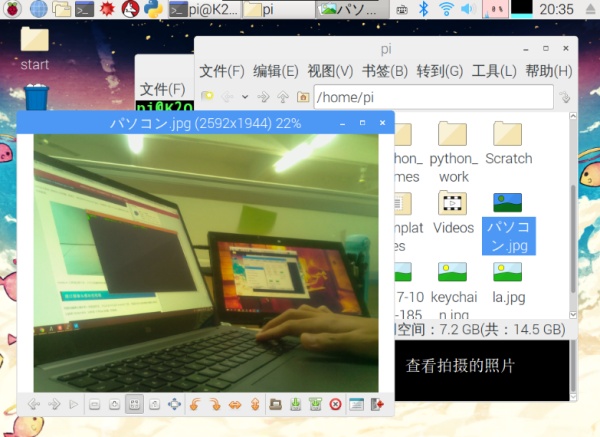

输入指令raspivid -o 文件名 格式只能是.h264。默认是5秒,1080P

手动设置也是可以的,-w 宽度 -h 高度 (单位都是像素) -t 时间(单位同样是ms)
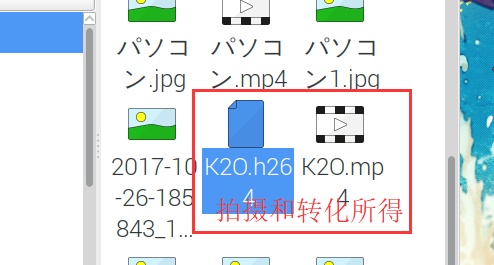
拍完之后进行格式的转换,不然大部分播放器打不开这个格式,从网上安装了一个MP4Box 转化成为MP4。
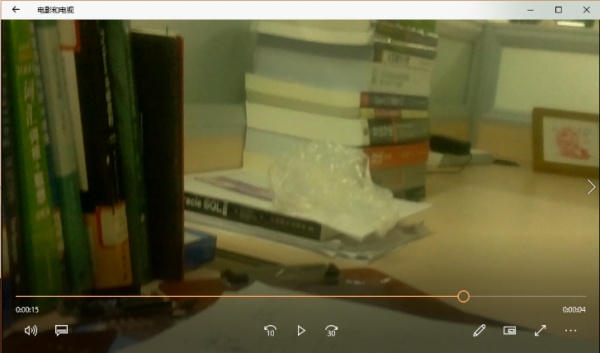
打开,噪点和白平衡感人⊙﹏⊙∥。
用python来操控摄像头:
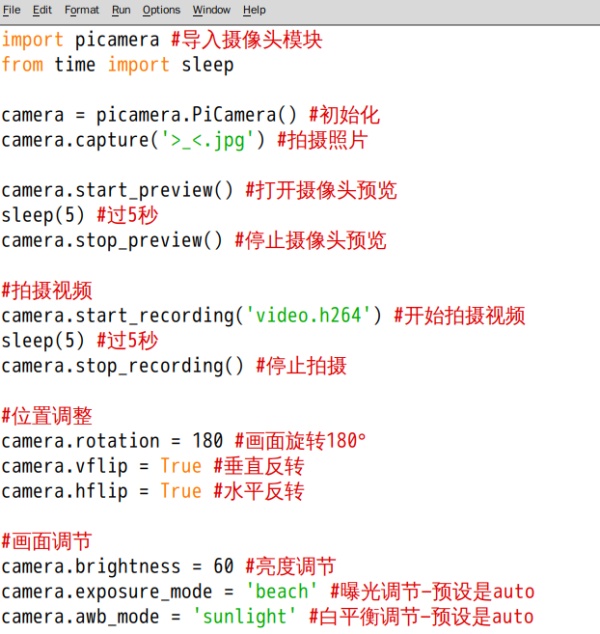
Python导入picamera 模块。
以上是一些常用的语句控制摄像头模块。
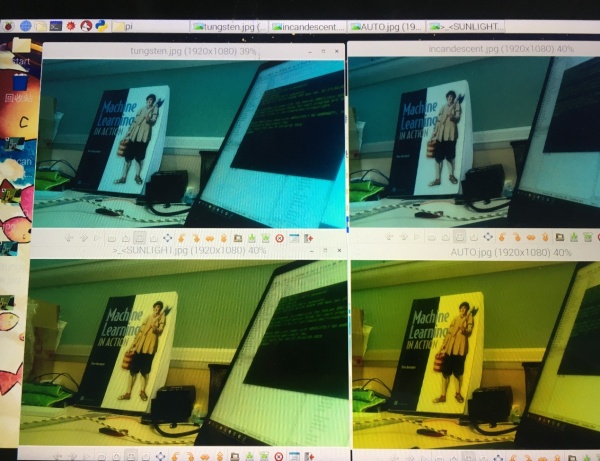
在之前的用命令行拍照时,预览不了(其实是不会)。只能把树莓派的镜头大致的对准想要拍摄的目标。使用python可以轻松的预览到摄像头的取景,更好的拍摄,另外因为python在其他方面的优势如机器学习,可以使用python写一个图像识别的的程序(当然是后话了)。另外调节一下之前就很迷的白平衡,分别使用日关灯,自动钨丝等,但是所得到的图片不是过暖就是过冷,找不到一个恰到好处的设置。
下一次应该会试一试,树莓派遥控车。
始发于知乎专栏:氧化鉀君

